Visualizzazione delle assenze per alunno
1 - Visualizzazione Area Docente
Il docente, una volta fatto l'accesso nel registro elettronico, si trova a disposizione una serie di opzioni all'interno della voce "Report".
In questa schermata selezionare tramite le apposite tendine la data di inizio del conteggio (1) la data di fine del conteggio (2) e l'alunno/a che si desidera visualizzare (3), e confermare con "Applica periodo".
2 - Visualizzazione Area Amministrazione
Da segreteria è possibile eseguire un report per mostrare il dato richiesto, per accedervi è sufficiente posizionarsi nella sezione "Report e Stampe" -> "Categorie"
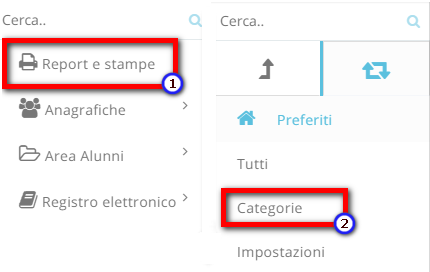
Nell'elenco delle categorie dovremo reperire la voce "REGISTRO DI CLASSE" (saranno disposte in ordine alfabetico, quindi è sufficiente scorrere fino alla lettera R)


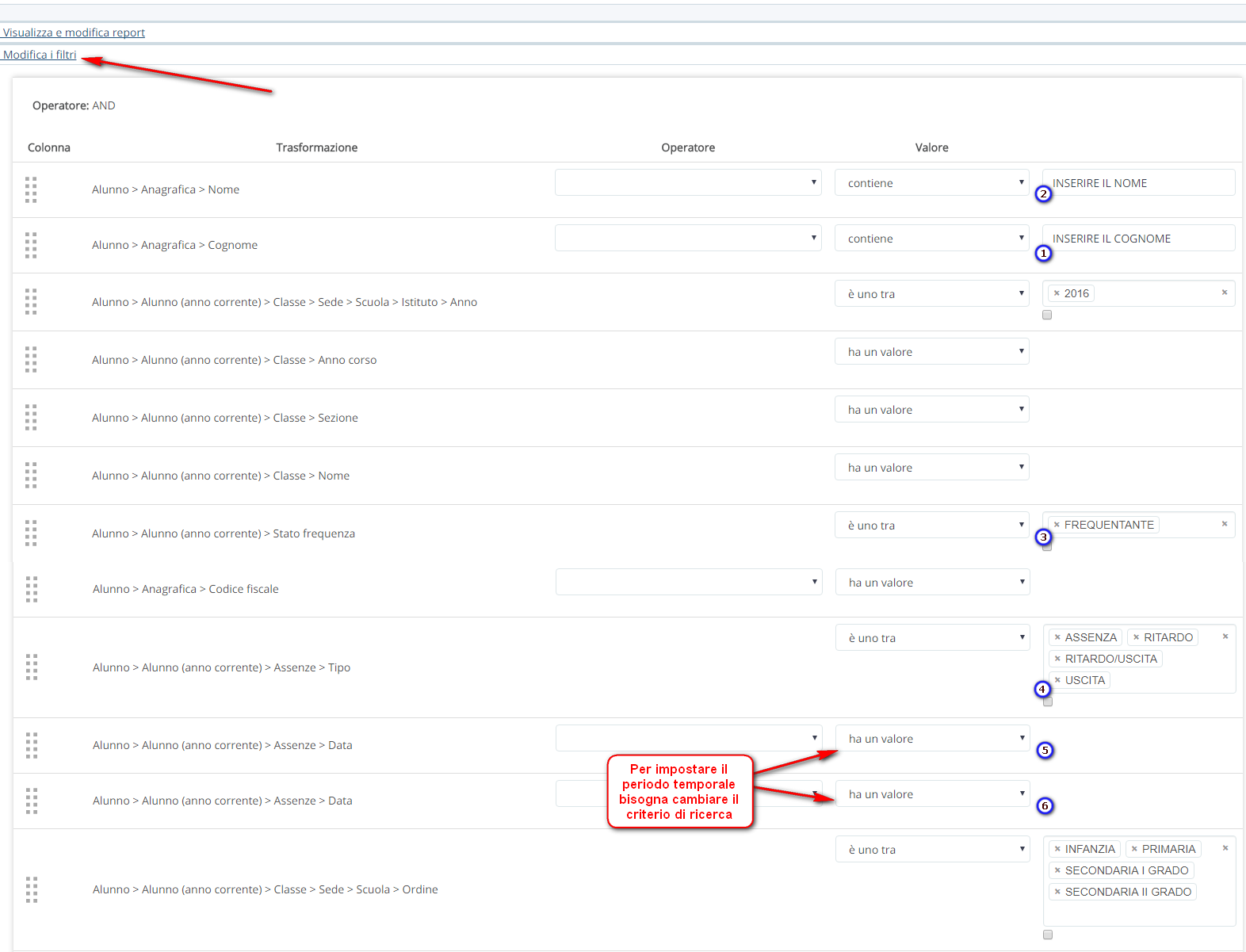
Impostati correttamente i filtri di ricerca, cliccare sul pulsante BLU "Esegui a video" per rimandare la richiesta tenendo conto dei filtri impostati

A questo punto saranno visualizzati i dati richiesti (al netto dei filtri impostati)
Related Articles
Visualizzazione delle assenze per alunno
La visualizzazione delle assenze per alunno può avvenire sia in area docente che in area amministrazione, in entrambe i casi avviene tramite l'uso di un report predisposto, cambia soltanto la modalità di esecuzione di tale report. Visualizzazione ...Visualizzazione delle assenze per alunno
La visualizzazione delle assenze per alunno può avvenire sia in area docente che in area amministrazione, in entrambe i casi avviene tramite l'uso di un report predisposto, cambia soltanto la modalità di esecuzione di tale report. Visualizzazione ...Visualizzazione delle assenze per alunno
La visualizzazione delle assenze per alunno può avvenire sia in area docente che in area amministrazione, in entrambe i casi avviene tramite l'uso di un report predisposto, cambia soltanto la modalità di esecuzione di tale report. Visualizzazione ...Creazione documenti ed eventi - per alunno
In questa guida, vedremo come creare une documento per alunno dall'area docente. Dopo aver effettuato l'accesso con le proprie credenziali di docente e aver scelto una classe ed una materia Cliccare dal menù sinistro su Documenti ed eventi → per ...Registro elettronico - Gestione argomenti di lezione ed assenze per indirizzo musicale
Questa guida illustra le procedure corrette per l'inserimento degli argomenti di lezione e delle assenze per le classi di strumento musicale, sia per la Scuola Secondaria di I Grado che per la Scuola Secondaria di II Grado. Seguire questi passaggi è ...